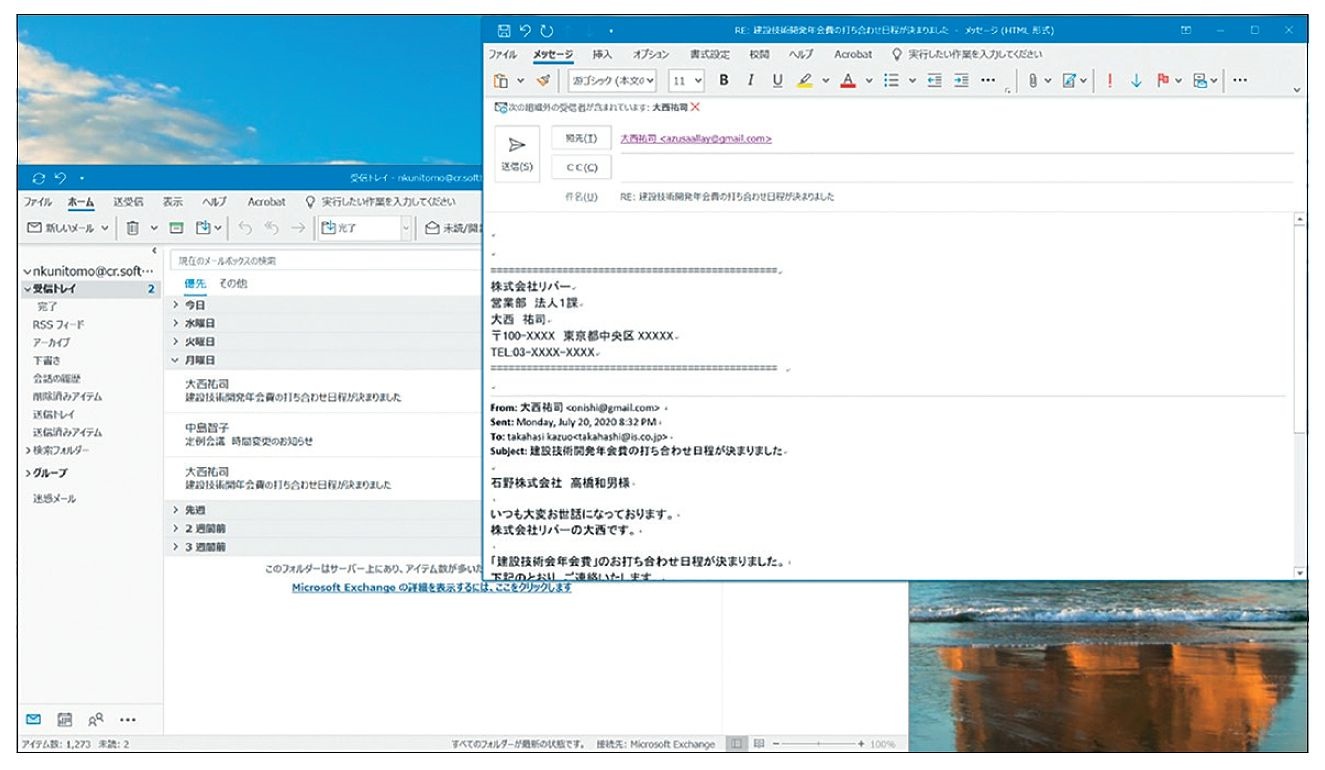- 会員限定
- 2020/10/11 掲載
Outlook活用術、受信トレイが「みるみる片付く」メール返信3つのポイント
連載:Outlook「最強」仕事術
面倒なメールを先送りにしない方法
すぐに対応しようと思えばできるけれども、つい後回しにしがちなメールはありませんか? 期限はまだ先で対応を急ぐ必要はなくても、面倒なメールが残っていると、受信トレイを開くたびに気が重くなります。ここでは手のかかるメールを先送りせず、また時間をかけずに片付けるために私がやっている方法を3 つ紹介します。
(1)優先順位をつけない
私がメールの返信に充てている13時と15時には、受信トレイのメールに優先度をつけず、上から順に淡々と処理をしています。重要なメールは別途時間を取ったり、スキマ時間を使って都度チェックしているため、残りのメールはどれも急を要するものではなく、重要度にさほど違いはありません。また、どのメールもいつかは対応が必要になりますので、優先順位をつけずに届いたものから順に処理していくのがおすすめです。
重要度が変わらないメールの優先順位を考えるのは時間の無駄ですし、人は無意識に返信しやすいメールから手をつけるため、面倒な案件ばかりが後に残りやすくなります。余計なことを考えずに上から順に手を動かしていれば、いつの間にか受信トレイがきれいに片付いているものです。
(2)開く時点で返信画面を表示しておく
2つ目の方法は、メールを開く際、本文のプレビューではなく、返信用の画面を表示することです。面倒なメールをあえて「Ctrl+R」や「Ctrl+Shift+R」で開き、返信せざるを得ない状況を作ってしまうのです。そうすると、返信するために真剣に読むようになります。
●メールをはじめから返信用画面で開く
(3)返信に制限時間を設ける
私は仕事を15分ごとに区切り、スキマ時間で重要メールが来ていないかを確認しています。メールの返信も同様、あらかじめ時間を決めておくことで、文面に悩むあまり気が付いたら夕方になっていた……といった事態を避けることができます。
私はメールの返信にかける時間は、受信トレイに残っているメールの量に応じて15分もしくは30分と決めています。制限時間を設けることで、一気にやってしまおうとスイッチが入るのです。
なお返信途中で時間が来てしまったときは、タイマーの時間を3分延長します。サッカーの「ロスタイム」のようなものです。中途半端に手をつけて後回しにすると二度手間になるので、柔軟にやってみてください。
- メールをまとめて返す際は、優先順位をつけず上から順に処理する
- 返信用画面で開くことで、返信せざるを得ない状況を作る
- メール返信にも制限時間を設けて集中する
【次ページ】すぐに返事ができないメールへの対応術
関連コンテンツ
PR
PR
PR